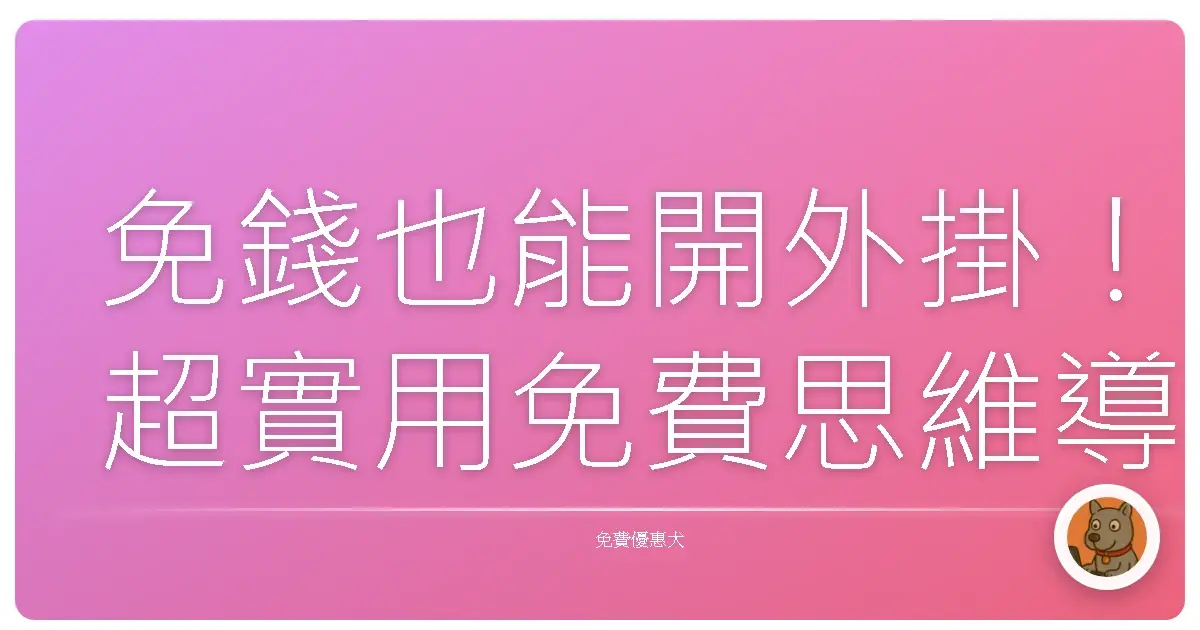
免錢也能開外掛!超實用免費思維導圖工具,讓你靈感源源不絕
讓你輕鬆整理思緒、激發創意,不再害怕腦袋空空!精選多款免費思維導圖工具,無論你是學生、上班族還是自由工作者,都能找到最適合你的好夥伴。
有沒有這種感覺,明明腦袋裡有很多想法,想把它們整理出來的時候,卻像一團毛線球一樣,怎麼也理不出頭緒? 或是開會的時候,大家七嘴八舌,講了一堆,最後卻發現根本沒抓到重點,浪費了一堆時間? 其實,這時候就很需要一個好用的思維導圖工具來幫忙啦!
思維導圖這玩意兒,簡單來說,就是把你的想法用圖像化的方式呈現出來。 它就像一張地圖,把你腦袋裡的想法一個一個標註出來,然後用線把相關聯的點連接起來。 這樣一來,你就可以很清楚地看到這些想法之間的關係,更容易找到問題的癥結點,或是激發出新的創意。
為什麼要用免費的? 難道付費的比較香?
嘿,老實說,付費的工具功能當然比較多,也可能更好用。 但是捏,我覺得對於大多數人來說,免費的工具就已經足夠應付日常的需求了。 畢竟,我們又不是專業的設計師,只是想要簡單地整理一下思緒,把想法視覺化,這樣而已嘛!
而且啊,免費的工具通常比較容易上手,不用花太多時間去研究怎麼使用。 這樣一來,就可以把更多的時間花在思考問題、激發創意上面,而不是跟工具在那邊奮戰。
我自己的經驗談:從手繪地圖到數位工具
其實,我以前也是很鐵齒,覺得手繪思維導圖就好啦! 畢竟,紙筆在手,隨時都可以畫,感覺很方便。 但是捏,畫久了之後,就會發現一些問題。
- 修改起來很麻煩: 如果畫錯了,或是想要調整一下想法的順序,就要全部重畫,超麻煩的!
- 攜帶不方便: 如果畫了一大張,想要帶出去跟別人討論,也是很佔空間,而且容易弄皺。
- 分享困難: 如果想要把你的思維導圖分享給別人,就要拍照或是掃描,畫質可能會不太好。
後來,我開始嘗試一些數位思維導圖工具,才發現真的方便太多了! 可以隨時修改、隨時儲存、隨時分享,真的是省時省力啊!
介紹幾款我覺得不錯的免費思維導圖工具
OK,廢話不多說,直接進入重點。 以下介紹幾款我覺得不錯的免費思維導圖工具,大家可以根據自己的需求來選擇。
MindManager (免費試用版)
這款工具在業界算是小有名氣,雖然它不是完全免費,但有提供免費試用,可以讓你體驗一下完整的功能。 MindManager 的優點是功能非常強大,可以製作出非常專業的思維導圖。 不過,對於新手來說,可能需要花一些時間來學習如何使用。
我個人覺得,MindManager 比較適合需要製作複雜、專業思維導圖的人。 如果你只是想要簡單地整理一下思緒,可能就不需要用到這麼複雜的工具。
XMind
這款工具應該是很多人入門思維導圖的首選吧! XMind 的介面很直觀,操作也很簡單,即使是新手也能很快上手。 而且,XMind 的免費版本功能也蠻夠用的,可以滿足大多數人的需求。
XMind 有一個很棒的功能是魚骨圖,對於分析問題的原因很有幫助。 另外,它也有甘特圖,可以幫你規劃專案進度。
我之前在做專案的時候,就很喜歡用 XMind 來整理專案的需求,然後用甘特圖來規劃進度。 這樣一來,就可以很清楚地掌握專案的狀況,避免delay。
FreeMind
這是一款開源的思維導圖工具,完全免費,而且跨平台,可以在 Windows、Mac 和 Linux 上使用。 FreeMind 的介面比較簡樸,但是功能也蠻齊全的,可以滿足基本的思維導圖製作需求。
FreeMind 的優點是輕巧快速,佔用資源少。 如果你的電腦比較舊,或是你比較喜歡簡潔的介面,FreeMind 是一個不錯的選擇。
我之前用過 FreeMind 來整理讀書筆記,覺得它的搜尋功能很好用,可以很快地找到需要的資訊。
Coggle
這是一款線上思維導圖工具,只要有網路就可以使用,不需要下載安裝。 Coggle 的介面很漂亮,操作也很流暢,而且支援多人協作,可以跟朋友一起腦力激盪。
Coggle 的優點是可以即時同步,讓你可以隨時看到最新的版本。 另外,它也支援匯入和匯出,可以讓你輕鬆地將思維導圖分享給別人。
我之前跟朋友一起規劃旅行的時候,就很喜歡用 Coggle 來整理行程,大家可以一起編輯、一起討論,非常方便。
MindMeister
這也是一款線上思維導圖工具,跟 Coggle 類似,但是功能更多。 MindMeister 的介面也很漂亮,操作也很直觀,而且支援多種不同的思維導圖樣式。
MindMeister 的優點是可以跟其他工具整合,例如 Google Drive、Dropbox 等等。 這樣一來,就可以把你的思維導圖儲存在雲端,隨時隨地都可以存取。
我之前用 MindMeister 來整理行銷企劃,覺得它的簡報模式很好用,可以把思維導圖直接變成簡報,省去了很多時間。
Canva
蛤? Canva 也算是思維導圖工具嗎? 沒錯! Canva 雖然主要是一個設計工具,但是它也有提供思維導圖的模板,可以讓你快速製作出漂亮的思維導圖。
Canva 的優點是模板非常多,而且設計感十足。 如果你想要製作出具有設計感的思維導圖,Canva 是一個不錯的選擇。
我之前用 Canva 來製作社群媒體的內容規劃,覺得它的圖庫很豐富,可以找到很多漂亮的圖片來搭配。
選哪個好? 挑選工具的小建議
介紹了這麼多工具,到底要選哪個好呢? 其實,沒有絕對的好壞,只有適不適合你。 我建議你可以先試用看看幾款工具,然後根據自己的需求來選擇。
- 如果你是新手: 可以先從 XMind 或是 Coggle 開始,這兩款工具比較容易上手。
- 如果你需要製作專業的思維導圖: 可以考慮 MindManager 或是 MindMeister,這兩款工具的功能比較強大。
- 如果你的電腦比較舊: 可以考慮 FreeMind,這款工具比較輕巧快速。
- 如果你喜歡設計感十足的思維導圖: 可以考慮 Canva,這款工具的模板非常多。
- 如果你需要跟朋友一起協作: 可以考慮 Coggle 或是 MindMeister,這兩款工具都支援多人協作。
思維導圖的應用:不只整理思緒,還能…
思維導圖不只是可以用來整理思緒,還可以應用在很多不同的方面。
- 讀書筆記: 用思維導圖來整理讀書筆記,可以幫助你更好地理解和記憶內容。
- 專案規劃: 用思維導圖來規劃專案,可以幫助你更清楚地掌握專案的目標、任務和時間表。
- 會議記錄: 用思維導圖來記錄會議,可以幫助你抓住重點,避免遺漏重要資訊。
- 簡報製作: 用思維導圖來製作簡報,可以讓你的簡報更清晰、更有邏輯性。
- 腦力激盪: 用思維導圖來進行腦力激盪,可以幫助你激發更多創意。
一些個人使用的小心得
- 不要害怕修改: 思維導圖是可以隨時修改的,不要害怕畫錯,或是覺得不夠好。 重要的是,你要不斷地調整和完善你的思維導圖,直到它能夠完整地呈現你的想法。
- 善用顏色和圖示: 顏色和圖示可以幫助你更好地區分不同的想法,讓你的思維導圖更清晰易懂。
- 不要過度追求完美: 思維導圖的目的是幫助你整理思緒,而不是讓你製作出一張完美的圖。 不要過度追求完美,以免浪費太多時間。
- 多多練習: 熟能生巧,多多練習使用思維導圖,你就會越來越得心應手。
希望這些分享對你有幫助,祝你使用思維導圖愉快! 讓這些免費工具,成為你思考的最佳夥伴吧!